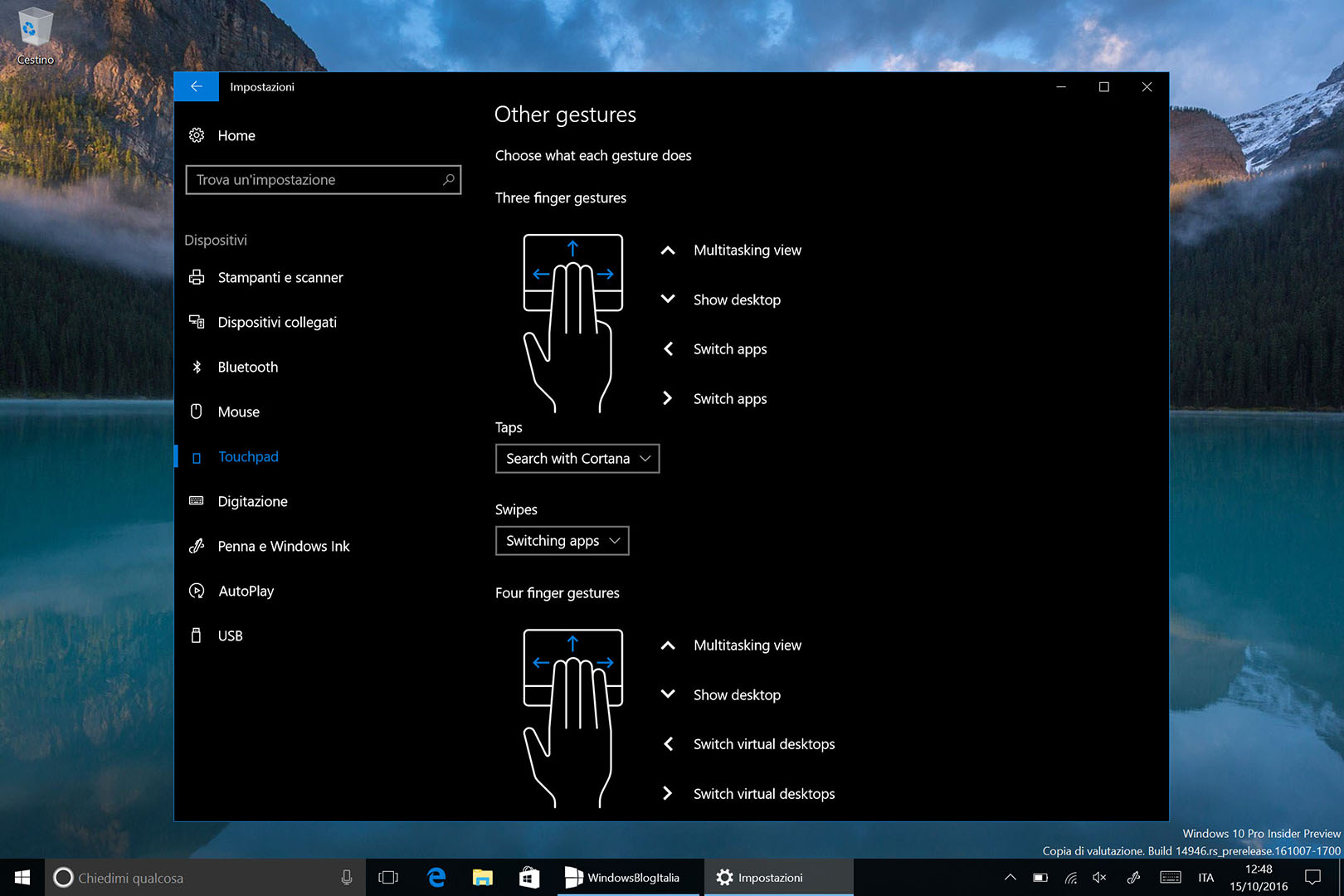
A partire da Windows 10 Build 14946, a grande richiesta sono state introdotte delle nuove impostazioni per personalizzare le gesture del touchpad. Se avete un portatile o un convertibile 2 in 1 munito di tastiera, come Surface che supporta gesture a tre o quattro dita, ecco la guida per personalizzare ogni movimento.
- Recatevi in Impostazioni > Dispositivi > Touchpad per visualizzare tutte le impostazioni relative alle gesture.
- Sotto la scritta Other Gestures potete trovare le nuove impostazioni relative ai gesti: al momento sono personalizzabili solo quelle a tre dita.
- Utilizzando il menu a tendina sotto la scritta Taps potete scegliere quello che succederà quando toccate il touchpad con tre dita. Potete scegliere tra Niente, Cerca con Cortana, Centro Notifiche, Play/Pausa, Tasto centrale del mouse o Custom.
- Con il menu a tendina appena sotto potete personalizzare gli Swipe scegliendo tra Niente, Scambia app, Desktop virtuali e Custom – l’anteprima dei gesti cambierà a seconda della vostra scelta.
- Se nei vari menu avete scelto Custom, scorrete la pagina in basso e fate click su Configurazione avanzata delle gesture.
- Utilizzando i menu a tendina relativi alla gesture che volete cambiare potete scegliere tra tantissime opzioni: tra le più interessanti troviamo i controlli per la musica, la navigazione indietro o avanti, lo snap delle finestre, la gestione del volume e la possibilità di usare una scorciatoia da tastiera.
- Per impostare una scorciatoia da tastiera scegliete Scorciatoia da tastiera personalizzata, premete il pulsante Start recording, digitate la scorciatoia e premete Stop recording per salvare.
- Per ripristinare le impostazioni predefinite è sufficiente che premiate il tasto Reset.
Le gesture personalizzate, purtroppo, al momento non sempre sono funzionanti: questi problemi verranno di certo risolti con le prossime build di Windows 10 e nell’aggiornamento pubblico per tutti previsto nella primavera 2017.
A questo proposito potreste trovare interessante un elenco di tutte le gesture del touchpad in Windows 10.
Windows 10: tutte le nuove gesture per touchscreen e touchpad e scorciatoie da tastiera
Ci fa molto piacere che vengano aggiunte sempre più possibilità di personalizzazione del sistema operativo, in modo da incrementare la nostra produttività e rendere più semplici le operazioni di ogni giorno. E voi, cosa ne pensate? Vi piacciono le nuove gesture? Fatecelo sapere nei commenti.
Articolo di Windows Blog Italia